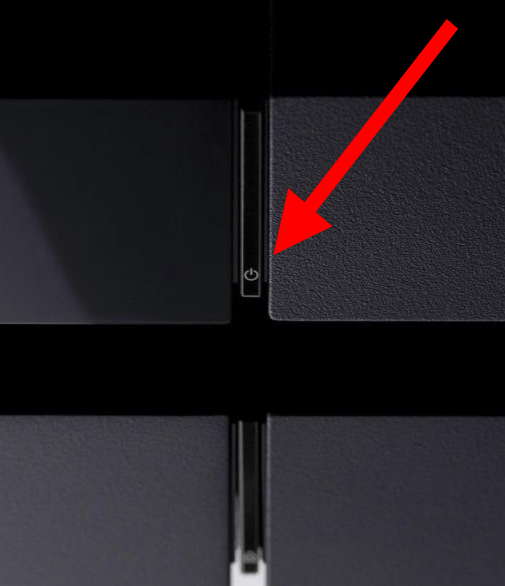- เคล็ดลับและลูกเล่น PS4 2018: ใช้ประโยชน์สูงสุดจาก PS4 . ของคุณ
- วิธีสตรีมเกม PS4 ไปยัง Mac หรือ PC
- วิธีใช้ Share Play บน PS4
- วิธีแชร์เกมบน PS4
- วิธีอัปเกรดฮาร์ดไดรฟ์ PS4
- วิธีเปลี่ยนประเภท NAT บน PS4
- วิธีบูตเครื่อง PS4 ในเซฟโหมด
- วิธีใช้คอนโทรลเลอร์ PS4 DualShock 4 กับพีซี
- ชุดหูฟัง PS4 ที่ดีที่สุดในปี 2018
- เกม PS4 ที่ดีที่สุดในปี 2018
- เกม PlayStation VR ที่ดีที่สุดในปี 2018
- สุดยอดเกมแข่งรถ PS4 ในปี 2018
- วิธีการเป็นผู้ทดสอบเบต้าของ Sony PS4
แม้จะมีการเปิดตัวคอนโซลรุ่นใหม่ PS4 ยังคงได้รับความนิยมอย่างมาก ผู้ใช้ทุกวันเข้าสู่ระบบเพื่อเล่นเกมโปรด สตรีมภาพยนตร์ และอื่นๆ ไม่ว่าสิ่งต่าง ๆ จะยังคงผิดพลาดได้ มันไม่ได้เกิดขึ้นบ่อยนัก แต่บางครั้ง PS4 ของคุณล่มหรือติดขัด และเมื่อเกิดขึ้น คุณจะต้องบูต PS4 ของคุณในเซฟโหมด

เซฟโหมดมักใช้เป็นเครื่องมือวินิจฉัยเพื่อวินิจฉัยปัญหาซอฟต์แวร์หรือทำงานผ่านปัญหาโดยไม่รบกวนซอฟต์แวร์ของบริษัทอื่น

การเริ่ม PS4 ของคุณผ่านเซฟโหมดควรถูกมองว่าเป็นทางเลือกสุดท้าย หากคุณไม่สามารถเปิดคอนโซลได้ตามปกติ Safe Mode อาจเป็นทางออกเดียว สำหรับผู้ที่ใช้ Mac หรือ iPhone คอนโซลจะเทียบเท่ากับการกดปุ่มเปิดปิดค้างไว้และหวังว่าจะดีที่สุด นี่คือวิธีการบูต PS4 ของคุณในเซฟโหมด
วิธีเริ่ม PS4 ในเซฟโหมด
บันทึก: ก่อนบูตในเซฟโหมด ตรวจสอบให้แน่ใจว่าพอร์ต USB ของคุณใช้งานได้ทั้งหมด เมื่อคุณบูตเครื่อง PS4 แล้ว คุณจะต้องเชื่อมต่อคอนโทรลเลอร์อีกครั้ง ดังนั้นหากพอร์ต USB ไม่ทำงาน คุณจะต้องทำการซ่อมแซมทางกายภาพก่อนที่จะเชื่อมต่อคอนโทรลเลอร์อีกครั้ง
- ปิด PS4 อย่างสมบูรณ์ กดปุ่มเปิด/ปิดตามปกติ และควรกะพริบสองสามครั้งก่อนที่คอนโซลของคุณจะปิดลง

- กดปุ่มเปิดปิดค้างไว้ คุณควรได้ยินเสียงบี๊บเมื่อกด และอีกเจ็ดวินาทีต่อมา เมื่อคุณได้ยินทั้งสองอย่างแล้ว ให้ปล่อยปุ่มเปิด/ปิด
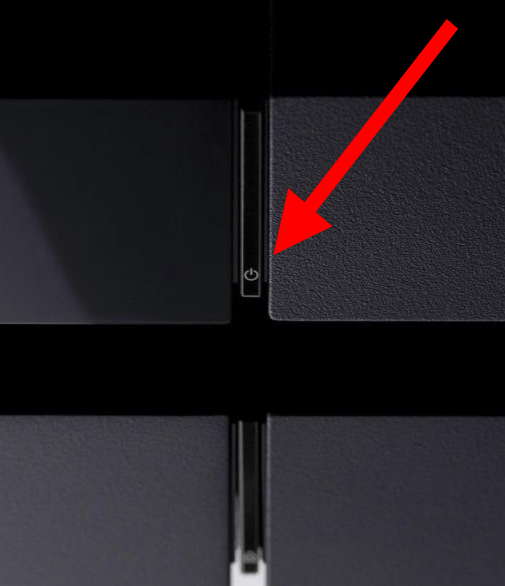
- PS4 ของคุณควรบูทในเซฟโหมด เสียบคอนโทรลเลอร์ของคุณเข้ากับ PS4 แล้วคลิกปุ่ม PS4 ในการควบคุม PS4 ของคุณจากที่นี่ คุณจะต้องแน่ใจว่าคุณมีตัวควบคุม DualShock ที่เชื่อมต่อกับคอนโซลของคุณผ่าน USB

หากต้องการออกจากเซฟโหมด เพียงปิด PS4 แล้วเปิดใหม่อีกครั้ง PlayStation ของคุณควรรีบูตตามปกติ
โหมดปลอดภัยของ PS4 ทำงานอย่างไร
เมื่อ PS4 ของคุณบูทในเซฟโหมดแล้ว คุณจะเห็นตัวเลือกสองสามตัว กำลังเลือก 'เริ่มต้นใหม่' จะทำให้ PS4 บูตได้ตามปกติ (ถ้าเป็นไปได้) ในขณะที่ 'เปลี่ยนความละเอียด' จะบังคับให้ PS4 ของคุณบู๊ตใน 480p ในครั้งต่อไป หากคุณต้องการอัปเดตเฟิร์มแวร์ผ่านไดรฟ์ USB อินเทอร์เน็ต หรือดิสก์ ให้เลือก 'อัปเดตซอฟต์แวร์ระบบ'
'เรียกคืนค่าเริ่มต้น' การตั้งค่าจะทำให้ PS4 ของคุณกลับไปเป็นการตั้งค่าจากโรงงาน แต่จะเก็บข้อมูลของคุณไว้ในขณะที่ 'สร้างฐานข้อมูลใหม่' จะสแกนไดรฟ์และจัดทำดัชนีเนื้อหาใหม่ 'เริ่มต้น PS4' เป็นการดำเนินการที่รุนแรงที่สุด เนื่องจากจะล้างข้อมูลทั้งหมดของคุณออกจากคอนโซลและย้อนกลับไปในวันที่คุณนำออกจากกล่อง
เซฟโหมดมีประโยชน์อย่างยิ่งหากอุปกรณ์ของคุณมีปัญหาระหว่างการอัปเดต การรีบูต PS4 ของคุณในเซฟโหมดจะช่วยให้คุณดำเนินการต่อได้ แต่ก็ไม่ได้ผลเสมอไป
PS4 ติดอยู่ใน Safe Mode Boot Loop
ผู้ใช้หลายคนรายงานว่า PlayStation 4 ของพวกเขาวนซ้ำในเซฟโหมด สถานการณ์นี้หมายความว่าจะไม่บู๊ตในโหมดปกติ หากปัญหานี้เกิดขึ้นกับคุณ มีสองขั้นตอนให้ลอง
1. เชื่อมต่อสายชาร์จ PS4 USB
สิ่งแรกที่ควรลองเมื่อ PS4 ของคุณไม่ออกจาก Safe Mode ไม่ว่าคุณจะรีบูทหรือไม่ก็ตาม ก็คือการเชื่อมต่อคอนโทรลเลอร์ PS4 ของคุณกับเกมคอนโซลโดยใช้สายชาร์จ หลังจากที่ต่อคอนโทรลเลอร์อย่างแน่นหนาแล้ว ให้เลือกตัวเลือกเพื่อออกจากเซฟโหมด

บางครั้ง สาย USB ไม่สามารถเชื่อมต่อกับคอนโซลได้อย่างเหมาะสม ส่วนใหญ่เกิดจากชิ้นส่วนที่ด้อยกว่าหรือการสึกหรอ การเชื่อมต่ออาจดูเหมือนสำเร็จเมื่อในความเป็นจริงไม่เป็นเช่นนั้น ลองใช้สายคอนโทรลเลอร์ PS4 อื่นเพื่อดูว่าสามารถออกจาก Safe Mode ได้สำเร็จหรือไม่

2. ปิด PS4 ของคุณเป็นเวลา 20 นาที
ปัญหาการวนรอบการบูตของ PS4 Safe Mode อาจทำให้คุณหงุดหงิดใจ ไม่ว่าคุณจะเป็นใคร เมื่อการเชื่อมต่อโดยตรงกับคอนโซลไม่สามารถแก้ปัญหาได้ ให้ปิดเครื่อง PlayStation เป็นเวลา 20 นาที บางครั้งคอนโซลต้องการการพักผ่อนที่ดีเพื่อรีเซ็ตทุกอย่างและทำให้เย็นลง
ถัดไป รีบูตคอนโซลของคุณในเซฟโหมดเช่นเดียวกับที่คุณทำตามปกติ ตรวจสอบการอัปเดตใด ๆ การอัปเดตเหล่านี้อาจมีการแก้ไขปัญหาทั่วไป คุณลักษณะใหม่ และประสิทธิภาพที่ดีขึ้น ในหลาย ๆ สถานการณ์ การอัปเดตเป็นสิ่งที่ Playstation 4 จำเป็นต้องแก้ปัญหาทั่วไป
3. ทำการรีเซ็ตเป็นค่าจากโรงงาน
สุดท้ายนี้มีตัวเลือกในการรีเซ็ต PS4 ของคุณโดยสมบูรณ์ หากติดค้างอยู่ในลูปสำหรับบูตของ Safe Mode คุณสามารถทำการรีเซ็ตเป็นค่าจากโรงงานได้ บทความนี้จะบอกคุณว่าต้องทำอย่างไร
ตัวเลือกนี้จะลบทุกอย่าง เกม ความคืบหน้า และโปรไฟล์ของคุณออกจากคอนโซล เมื่อรีสตาร์ทอุปกรณ์ ให้ลงชื่อเข้าใช้โดยใช้ข้อมูลรับรอง PlayStation ของคุณ คุณควรจะสามารถดาวน์โหลดเนื้อหาทั้งหมดของคุณกลับมายัง PS4 จากร้านค้าได้
4. ดาวน์โหลดการอัปเดต PS4 ล่าสุดเป็น USB
ในบางกรณี บูตวนอาจเกิดขึ้นหากกระบวนการอัพเดตล้มเหลวหรือไม่สมบูรณ์ ดาวน์โหลดการอัปเดต PS4 ล่าสุด และลองติดตั้งผ่าน USB หากไม่สำเร็จ ให้ลองใช้ตัวเลือกไฟล์การติดตั้งใหม่ ไฟล์นี้ติดตั้งซอฟต์แวร์ระบบที่อาจเสียหาย จากนั้นจึงนำการอัปเดตล่าสุดไปใช้ หากคุณลองใช้ตัวเลือกที่สอง โปรดทราบว่าระบบจะรีเฟรชระบบ PS4 ของคุณเป็นค่าเริ่มต้นจากโรงงาน และข้อมูลทั้งหมดจะถูกลบ
คำถามที่พบบ่อยเกี่ยวกับ Playstation 4 Safe Mode
ฉันไม่สามารถให้ PS4 บูตในเซฟโหมดได้ มีอะไรอีกบ้างที่ฉันสามารถทำได้?
เป็นความคิดที่ดีเสมอที่จะตรวจสอบว่าสายเคเบิลทั้งหมดเชื่อมต่ออย่างถูกต้อง หากคุณทำเสร็จแล้ว แต่ยังไม่สามารถบู๊ต PS4 ในเซฟโหมดได้ คุณสามารถไปที่เว็บไซต์ PlayStation Fix and Replace เพื่อดูขั้นตอนการแก้ไขปัญหาเพิ่มเติมและความช่วยเหลือเพิ่มเติม
ปัญหาที่คุณพบอาจเฉพาะกับอุปกรณ์ของคุณเพียงอย่างเดียว หากเป็นกรณีนี้ คุณจะพบความช่วยเหลือที่เป็นส่วนตัวมากขึ้นโดยใช้เว็บไซต์ PlayStation
ตัวควบคุมของฉันจะไม่เชื่อมต่อโดยใช้เซฟโหมด ข้อตกลงคืออะไร?
ผู้ใช้หลายคนแสดงปัญหาเกี่ยวกับ Safe Mode และผู้ควบคุม แน่นอน คุณต้องเสียบคอนโทรลเลอร์ของคุณเข้ากับพอร์ต USB พอร์ตใดพอร์ตหนึ่งบนคอนโซลหลังจากบูทในเซฟโหมดตามที่ระบุไว้ข้างต้น โดยพื้นฐานแล้วกระบวนการจับคู่นี้เกิดขึ้นเนื่องจากสาย USB ส่งข้อมูลจากคอนโทรลเลอร์ไปยังคอนโซลเพื่อบอกให้ใช้งานได้
สมมติว่าคอนโทรลเลอร์ของคุณชาร์จ (หากไม่เป็นเช่นนั้น ให้ลองใช้พอร์ต USB อื่นหรือให้คอนโซลของคุณตรวจสอบฮาร์ดแวร์ที่ผิดพลาด) เป็นไปได้ว่าสายเคเบิลที่คุณใช้อยู่ ตัวอย่างเช่น หากคุณยังมีสาย USB ที่มาพร้อมกับคอนโซลของคุณ ให้ใช้สายนั้น แต่ถ้าคุณใช้สายเคเบิลของบริษัทอื่น ให้ลองใช้สายอื่น คุณอาจต้องลองสายเคเบิลหลายๆ เส้น แต่คุณต้องใช้สายเคเบิลสำหรับถ่ายโอนข้อมูล ไม่ใช่แค่สายชาร์จ
อาจเป็นเรื่องยากเล็กน้อยที่จะบอกได้ว่าสายใดเป็นสายถ่ายโอนข้อมูล แต่โดยทั่วไปแล้วปลอกหุ้มบนสายเคเบิลถ่ายโอนข้อมูลจะหนากว่าสายชาร์จมาตรฐานทั่วไป
ฉันจะนำ PS4 ออกจากเซฟโหมดได้อย่างไร
เมื่อคุณแก้ไขปัญหาหรือซ่อมแซมเสร็จแล้ว คุณสามารถออกจาก Safe Mode ได้อย่างง่ายดายโดยรีสตาร์ทคอนโซลของคุณ หากเครื่องรีบูตใน Safe Mode อีกครั้งด้วยเหตุผลบางประการ โปรดดูคำแนะนำด้านบนสำหรับปัญหาการวนรอบการบูตของ Safe Mode